먼저, main.storyboard에 있는
question label, true button, false button, progress bar를 viewcontroller.swift에 각각 IBOutlet으로 연결시킨다.
그리고,
true/false button에 대해 IBAction을 만들어준다 (type:UI button)
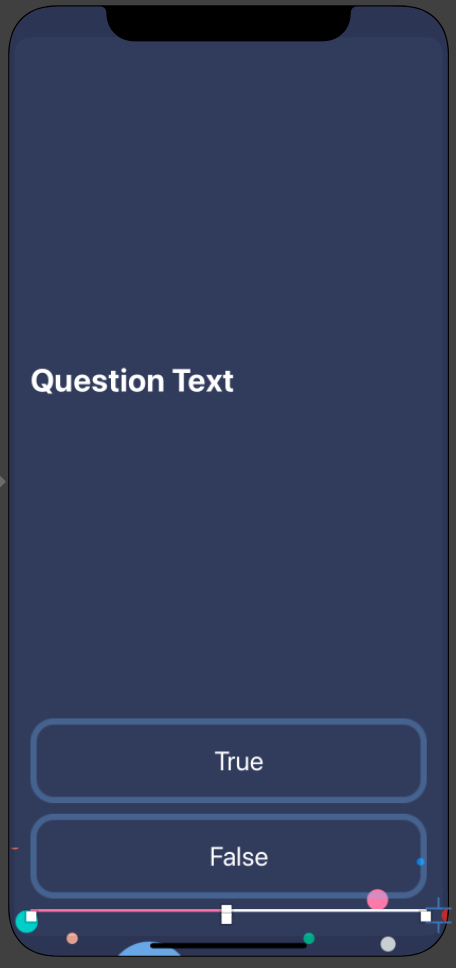
Challenge )
Main.storyboard - attributes inspector를 건드리지 않고,
어플이 실행되었을 때 첫 화면에
questionLabel의 내용이 'Question Text'가 아닌, 다른 Question이 뜨도록 코드를 수정할 것
->
viewdidload() 코드블럭에 questionLabel.text = "2 + 4 = 6" 작성함
----
IBOutlet 아래에 상수 배열으로 퀴즈를 만들어준다.
let quiz = [
"4 + 2 = 6",
"5 - 3 > 1",
"3 + 8 < 10"
]
Challenge )
화면이 로드되었을 때 배열에서 1번째 퀴즈가 question label에 출력되도록 할 것
->
viewdidload() 코드블럭에
questionLabel.text = quiz[0] 입력
-----
quiz 배열에 들어있는 모든 Question이 출력되도록 하기 위해
우선, 변수 하나를 선언해주고
questionLabel.text = quiz[index]의 index 부분에 직접 숫자를 입력하는 것이 아니라, 그 변수의 이름을 넣어줄 것이다.
import UIKit
class ViewController: UIViewController {
@IBOutlet weak var questionLabel: UILabel!
@IBOutlet weak var progressBar: UIProgressView!
@IBOutlet weak var trueButton: UIButton!
@IBOutlet weak var falseButton: UIButton!
let quiz = [
"4 + 2 = 6",
"5 - 3 > 1",
"3 + 8 < 10"
]
var questionNumber = 0
override func viewDidLoad() {
super.viewDidLoad()
// Do any additional setup after loading the view.
questionLabel.text = quiz[questionNumber]
}
@IBAction func answerButtonPressed(_ sender: UIButton) {
}
}
어플을 실행했을 때의 결과는 앞의 코드와 동일하지만,
훨씬 동적인 코드를 갖게 되며 앞으로 questionNumber 변수를 조작함에 따라 여러가지 question을 출력할 수 있게 되었다.
questionLabel.text = quiz[questionNumber]을 여러 번 사용할 것이기 때문에 따로 함수를 만들어준다. (updateUI)
//
// ViewController.swift
// Quizzler-iOS13
//
// Created by Angela Yu on 12/07/2019.
// Copyright © 2019 The App Brewery. All rights reserved.
//
import UIKit
class ViewController: UIViewController {
@IBOutlet weak var questionLabel: UILabel!
@IBOutlet weak var progressBar: UIProgressView!
@IBOutlet weak var trueButton: UIButton!
@IBOutlet weak var falseButton: UIButton!
let quiz = [
"4 + 2 = 6",
"5 - 3 > 1",
"3 + 8 < 10"
]
var questionNumber = 0
override func viewDidLoad() {
super.viewDidLoad()
// Do any additional setup after loading the view.
updateUI()
}
@IBAction func answerButtonPressed(_ sender: UIButton) {
questionNumber += 1
updateUI()
}
func updateUI() {
questionLabel.text = quiz[questionNumber]
}
}
2D array

Swift에서 2차원 배열은 위와 같이 구성되며, 각 항목은 동일한 자료형으로 구성되어야 한다.
위의 예시에서 만약 '9'라는 인자는 array[2][2]로 나타낼 수 있다.
array[i][j] 에서,
[i] == outer array, [j] == inside array의 인덱스를 의미한다.
이러한 방법대로 quiz 배열을 2차원 배열로 만든다면

위와 같이 선언될 것이며,
이 배열을 사용하는 func updateUI()의 코드도 수정해줘야 한다.

updateUI를 통해 Question이 출력되어야 하므로 위와 같이 수정해준다.
------
이제, 2D array의 두 번째 항목인 정답과 사용자가 입력한 정답을 비교하는 기능을 넣어야 한다.
사용자가 선택한 정답이 뭔지 알아야 하고, 실제 정답(2D array)과 일치하는지 비교해야 한다.
@IBAction func answerButtonPressed(_ sender: UIButton) {
let userAnswer = sender.currentTitle //True or False
let actualAnswer = quiz[questionNumber][1]
if userAnswer == actualAnswer {
print("Right!")
} else {
print("Wrong!")
}
questionNumber += 1
updateUI()
}
위와 같이 코드를 수정하여서 해당 기능을 만들었다.
-----
실제로 여러 번 테스트해보면 어플에 버그가 존재하는 것을 확인할 수 있는데,
questionNumber가 실제 배열의 퀴즈 수보다 많아지는 경우 어플이 crash되는 것을 볼 수 있다.
이를 막기 위해 조건문을 사용해줬다.
무작정 questionNumber += 1 을 하는 대신
if questionNumber < quiz.count - 1 {
questionNumber += 1
}
updateUI()
위와 같이 코드를 수정해줬다.
Challenge )
퀴즈의 마지막 항목을 끝낸다면, 다시 첫문제가 나타나도록 코드를 수정할 것
->
if questionNumber < quiz.count - 1 {
questionNumber += 1
} else {
questionNumber = 0
}
updateUI()
'Today I Learned' 카테고리의 다른 글
| 20210627 Quizzler project -3 (0) | 2021.06.27 |
|---|---|
| 20210623 Quizzler project -2 (0) | 2021.06.24 |
| 20210615 Egg Timer project -6 & Debug (0) | 2021.06.15 |
| 20210614 - Egg Timer project -5 (0) | 2021.06.15 |
| 20210613 - Egg Timer project -4 (0) | 2021.06.14 |